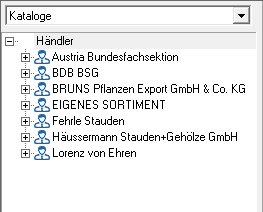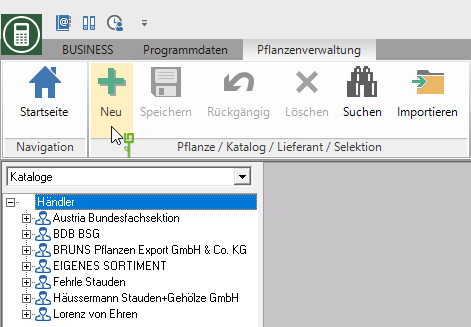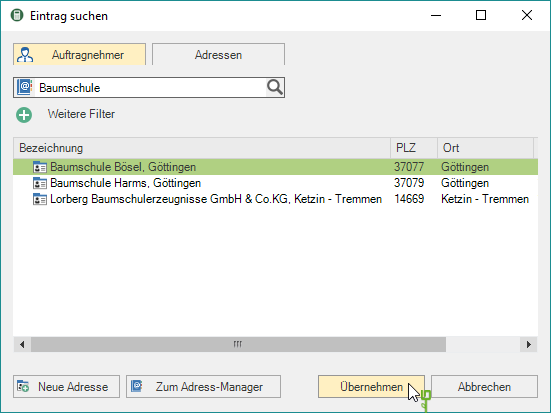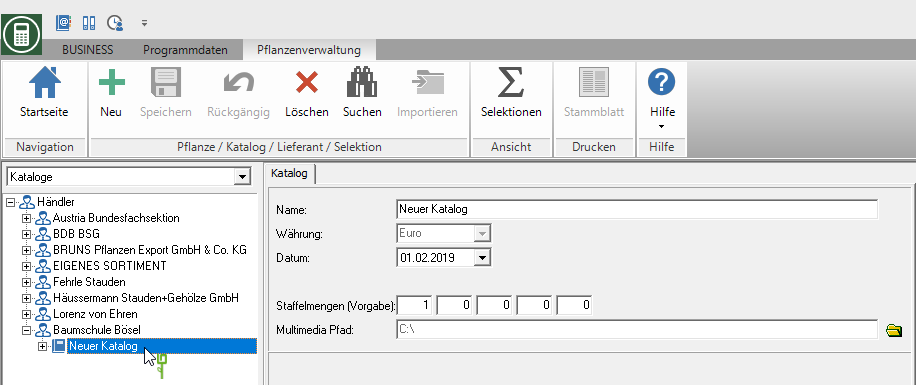Inhaltsverzeichnis
Eigenen Pflanzenkatalog anlegen
Beschreibung
Im Bereich Kataloge innerhalb der Pflanzenverwaltung lassen sich eigene Pflanzenkataloge anlegen.
Treffen Sie zunächst die Auswahl des Lieferanten (Händlerinformationen), legen anschließend einen Neuen Katalog an und dann die Eigenen Pflanzen.
Auswahl Lieferant
- Wählen Sie für die Ansicht des Verzeichnisbaumes auf der linken Bildschirmseite die Ansicht Kataloge.
Wenn Sie später die Adressdaten eines Lieferanten in den Adressstammdaten ändern, können Sie die aktualisierten Daten durch Klicken auf ![]() übernehmen.
übernehmen.
Neuer Katalog
- Zum Anlegen eines Katalogs markieren Sie im Verzeichnisbaum den Lieferanten und klicken im Menü auf
 .
. - Auf der rechten Bildschirmseite hinterlegen Sie folgende Informationen des Kataloges:
| Name | Hier hinterlegen Sie den gewünschten Namen für den Katalog (z.B. Händlerkürzel und Jahreszahl). |
| Währung | Das Auswahlfeld Währung ist nicht editierbar, die Pflanzenpreise werden in der installierten Hauswährung eingegeben. |
| Datum | Hinterlegen Sie hier z.B. das Gültigkeitsdatum Ihres Kataloges. |
| Staffelmengen | Hinterlegen Sie die Staffelmengenvorgaben, die für diesen Katalog der Anlage von Pflanzen als Voreinstellung verwendet werden. |
| Multimedia Pfad | Dieser Pfad gibt an, wohin die Pflanzenbilder kopiert werden, die den eigenen Pflanzen zugewiesen werden. Stellen Sie sicher, dass dieser Pfad im Netzwerk für alle beteiligten Rechner im Zugriff ist bzw. belassen Sie die Installationseinstellung. |
Eigene Pflanzen
Zur Anlage einer Pflanze in einem eigenen Katalog gibt es zwei Möglichkeiten.
Es besteht entweder die Möglichkeit, eine vorhandene Pflanze in den eigenen Katalog hineinzukopieren und anzupassen. Oder Sie legen eine Pflanze komplett neu an.
Legen Sie standardmäßig eigene Pflanzen durch Kopieren vorhandener Pflanzen an, denn somit bleiben die Zusatzinformationen (wenn vorhanden, Pflanzensymbol mit Plus ![]() ), die bei der Ursprungspflanze hinterlegt sind auch für die neue Pflanze verfügbar. Dies ist bei der reinen Neuanlage ohne Kopie nicht der Fall (Pflanzensymbol ohne Plus
), die bei der Ursprungspflanze hinterlegt sind auch für die neue Pflanze verfügbar. Dies ist bei der reinen Neuanlage ohne Kopie nicht der Fall (Pflanzensymbol ohne Plus ![]() ).
).
Beispiel:
Sie möchten einen Acer campestre für Ihren eigenen Katalog anlegen, um eigene Preise hinterlegen zu können. Kopieren Sie z. B. aus dem aktuellen BRUNS-Katalog den Acer campestre in Ihren eigenen Katalog. Gegenüber einem rein manuell angelegten Acer campestre, stehen Ihnen nun alle verknüpften Informationen wie Bilder, Texte, Attribute, Synonyme, Pflegemaßnahmen, Regionalnamen der Ursprungskataloge und wissenschaftliche Daten (Pflanzenart etc.) zur Verfügung. Des Weiteren werden automatisch alle Handelsinformationen (Handelsname, Matchcode etc.) und Artikeldaten (Qualitäten) übernommen und können von Ihnen angepasst werden. Beachten Sie beim Kopieren jedoch, dass die kopierte Pflanze immer ihren botanischen Bezug behält. Aus einem Acer campestre wird keine Betula nana, auch wenn Sie den Handelsnamen entsprechend geändert haben. Der wissenschaftliche Bezug (botanischer Name) bleibt bei kopierten Pflanzen in allen Fällen erhalten.